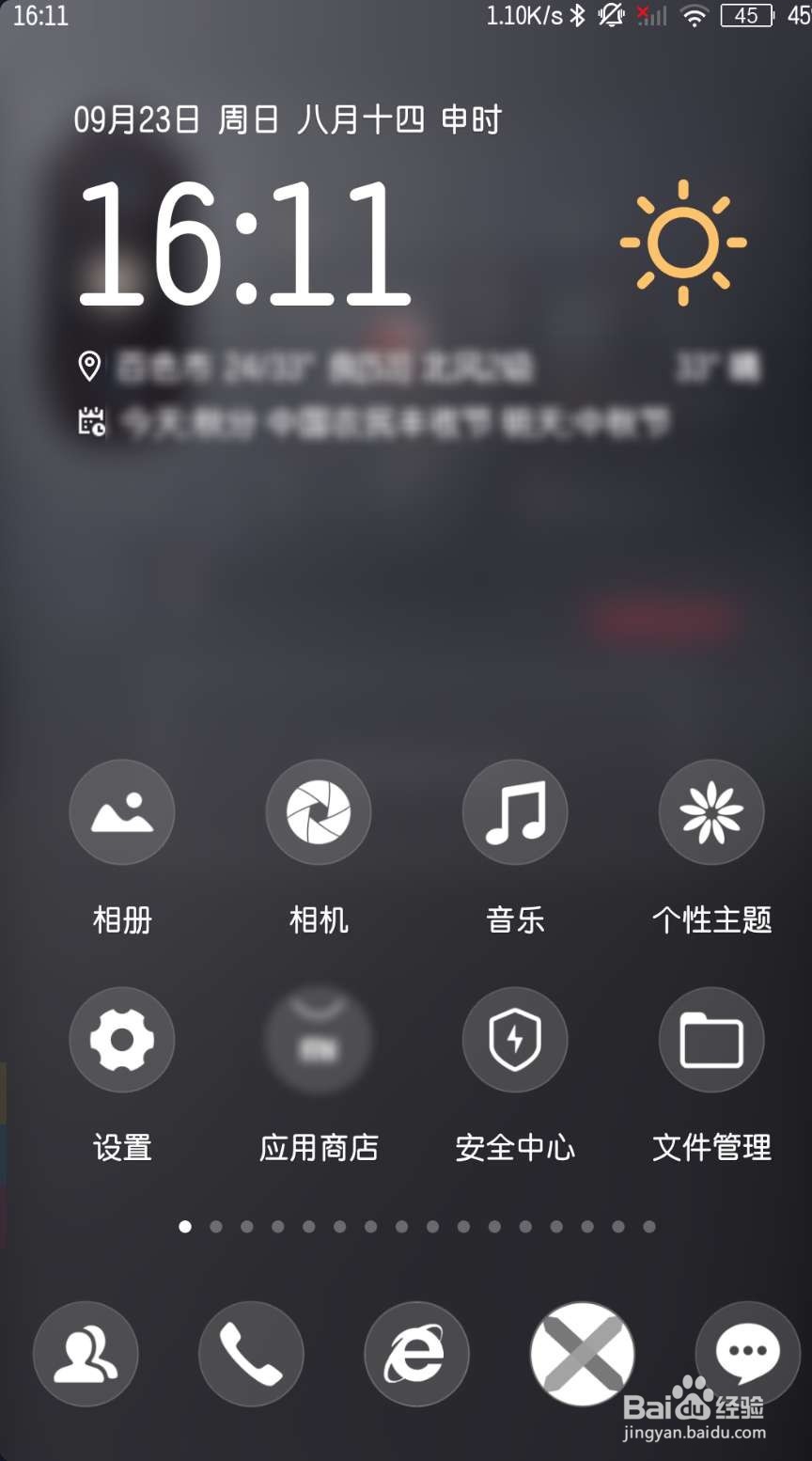1、打开个性主题,选择你要安装的应用的主题。(把链接上的两个软件安装先)


2、点击这个试用,先点这个主题编辑软件。

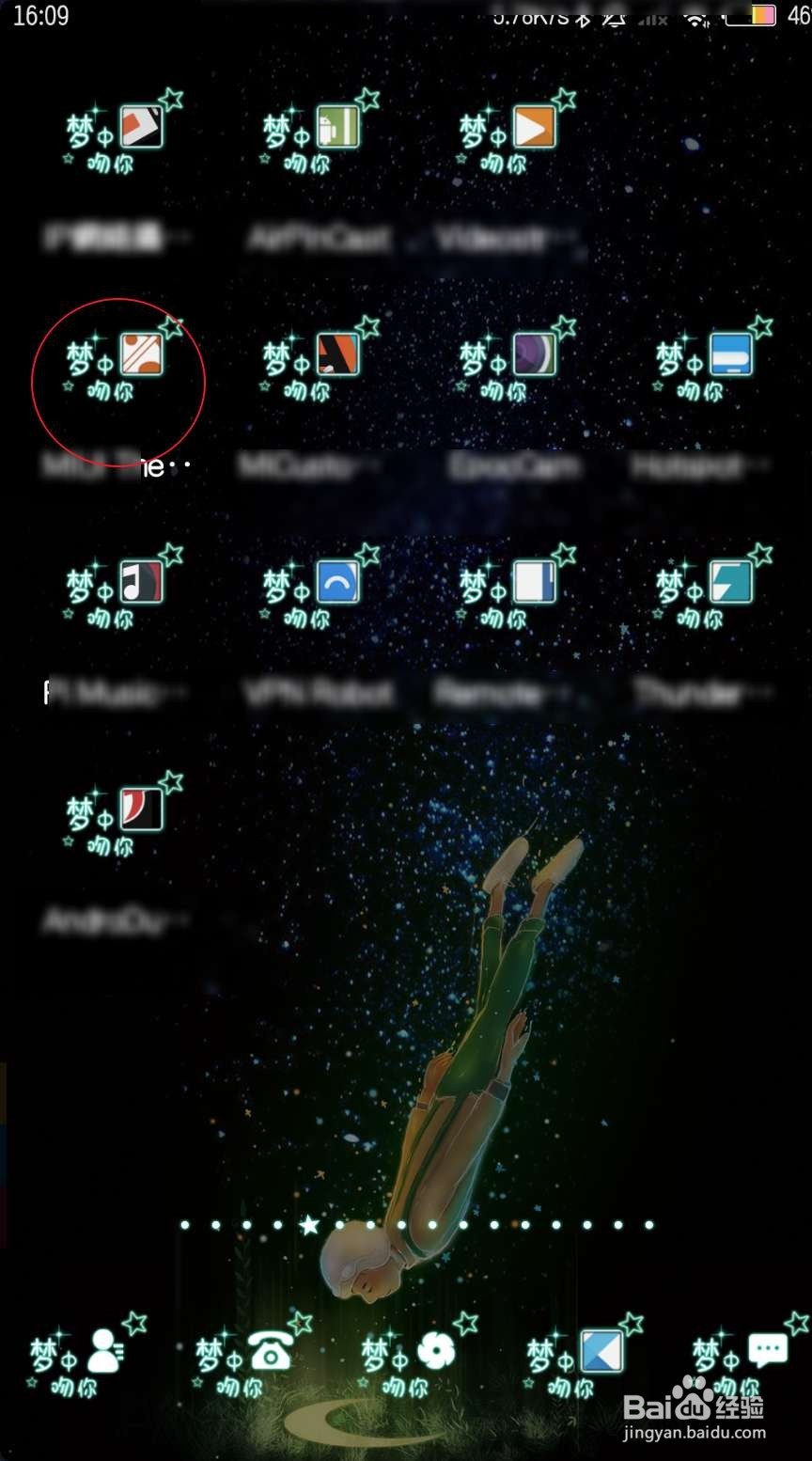
3、点击浏览主题,选择刚刚下载的主题。
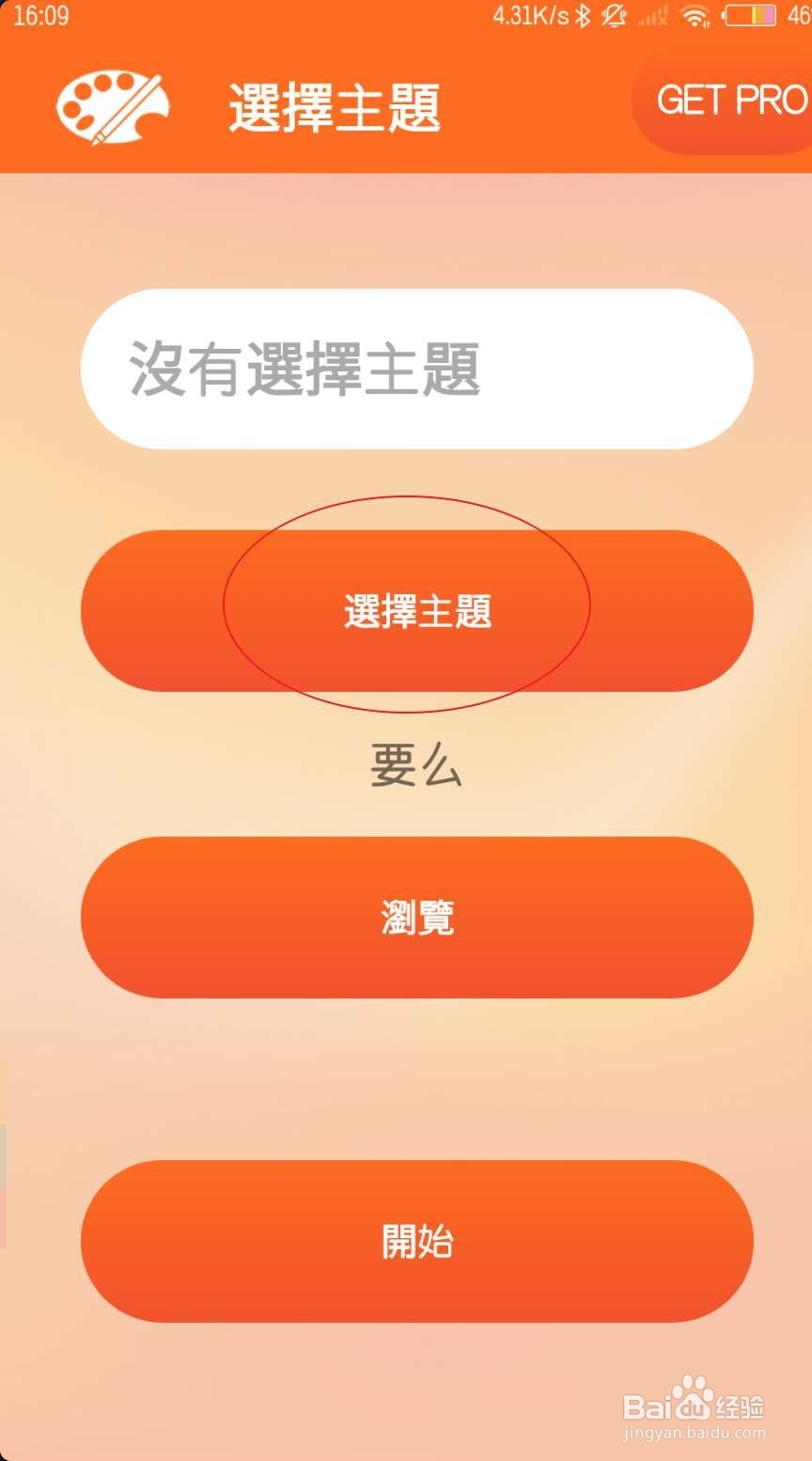
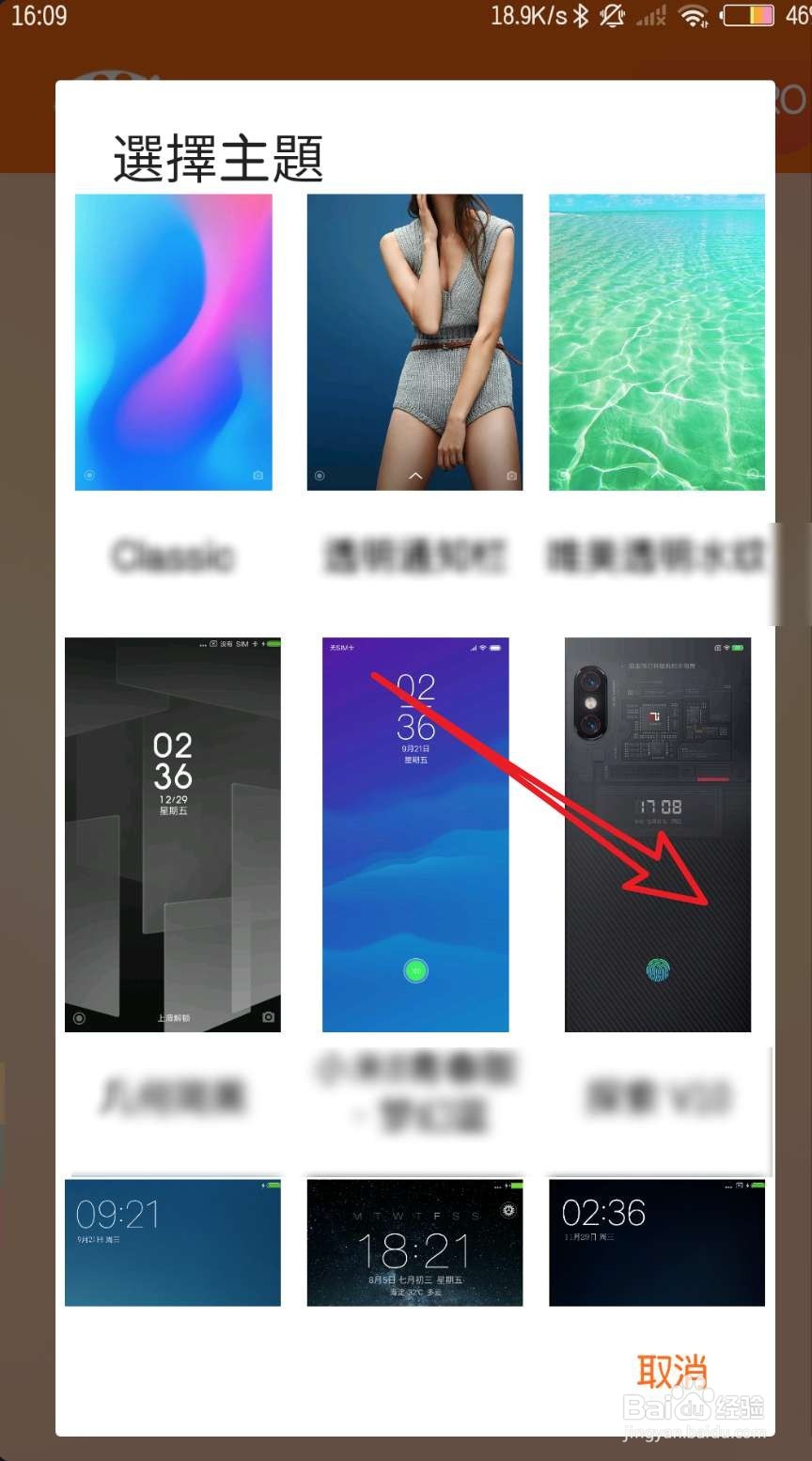
4、点击开始,点击下一步。
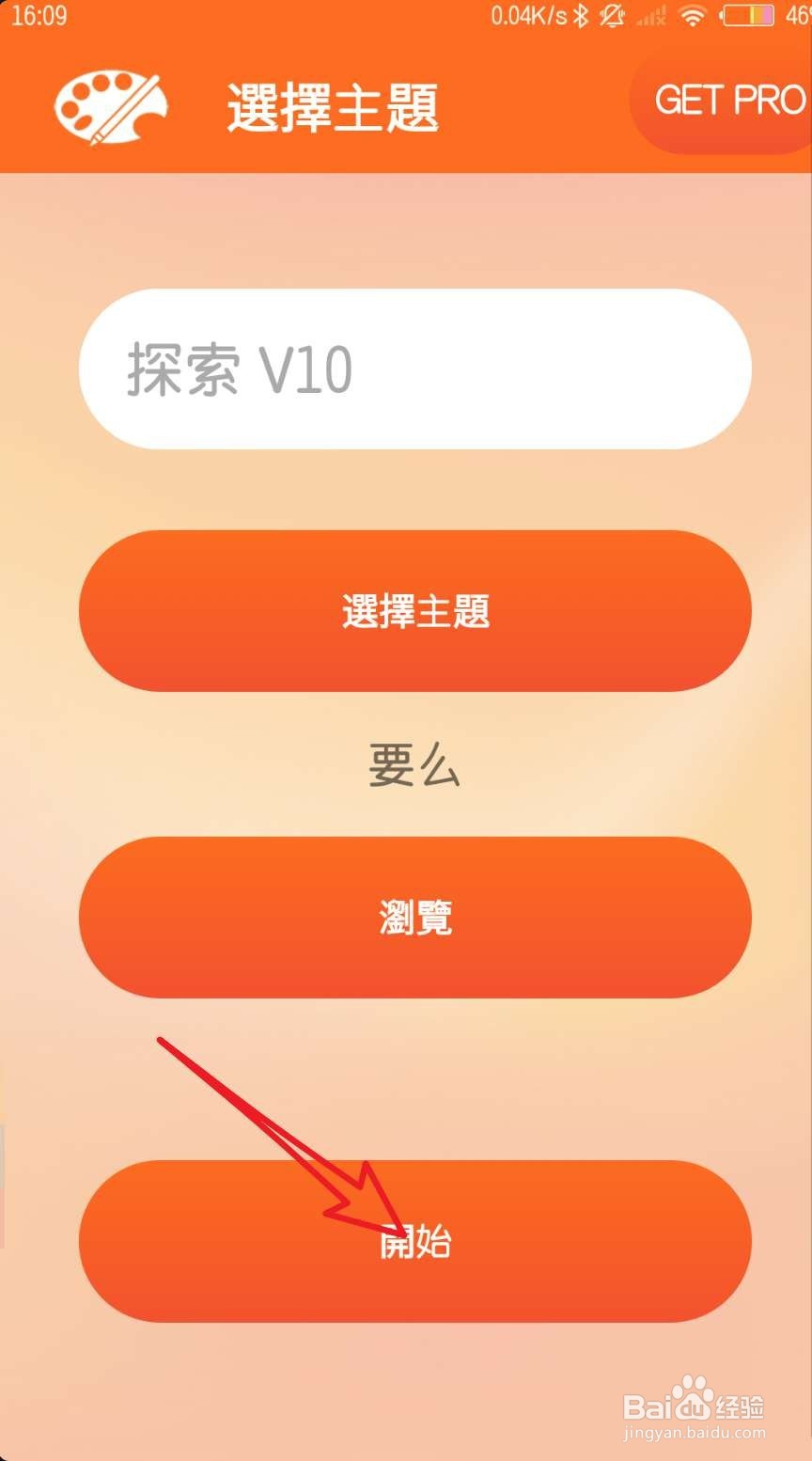

5、按图一点击,然后软件提示是否应用主题,选择否。
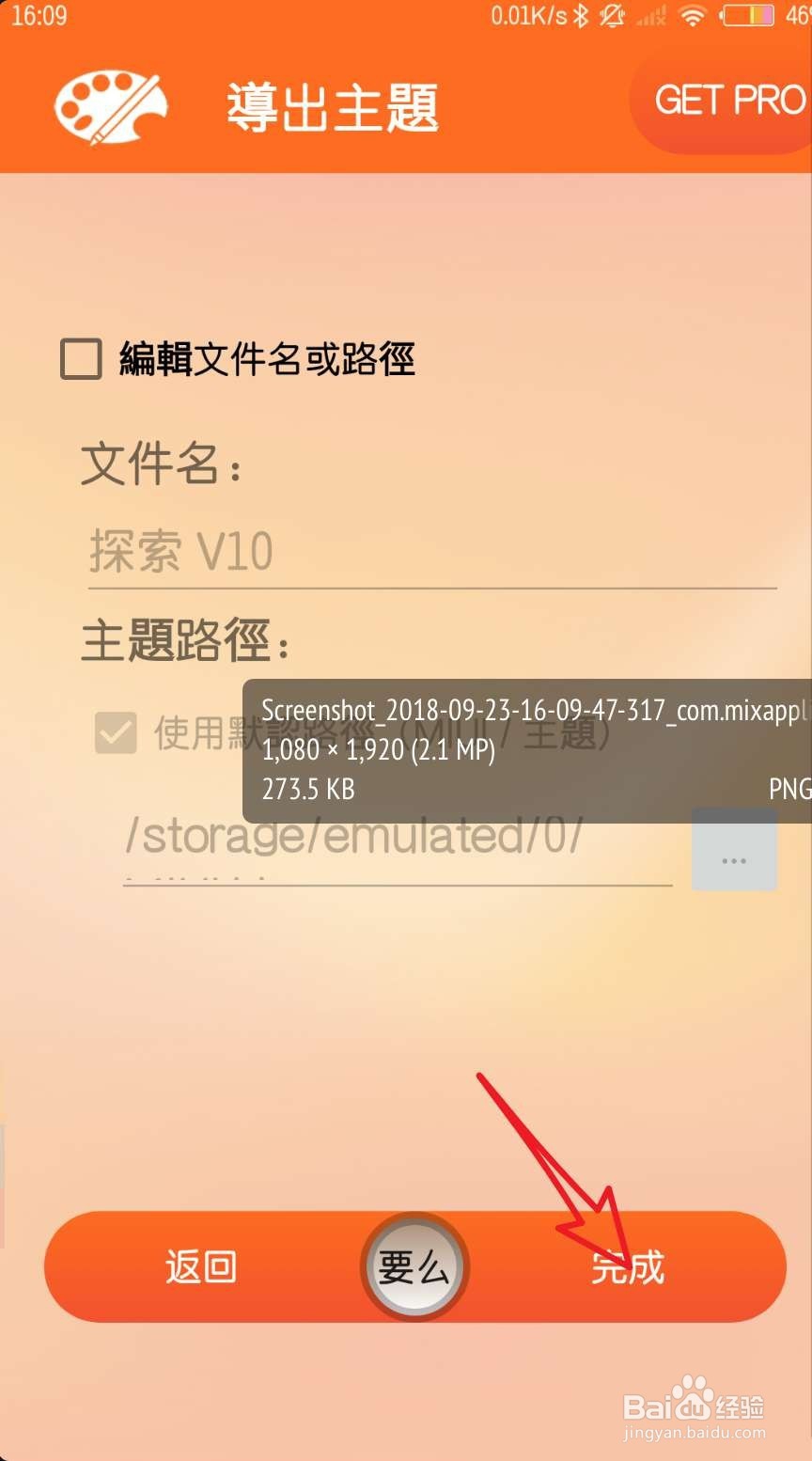
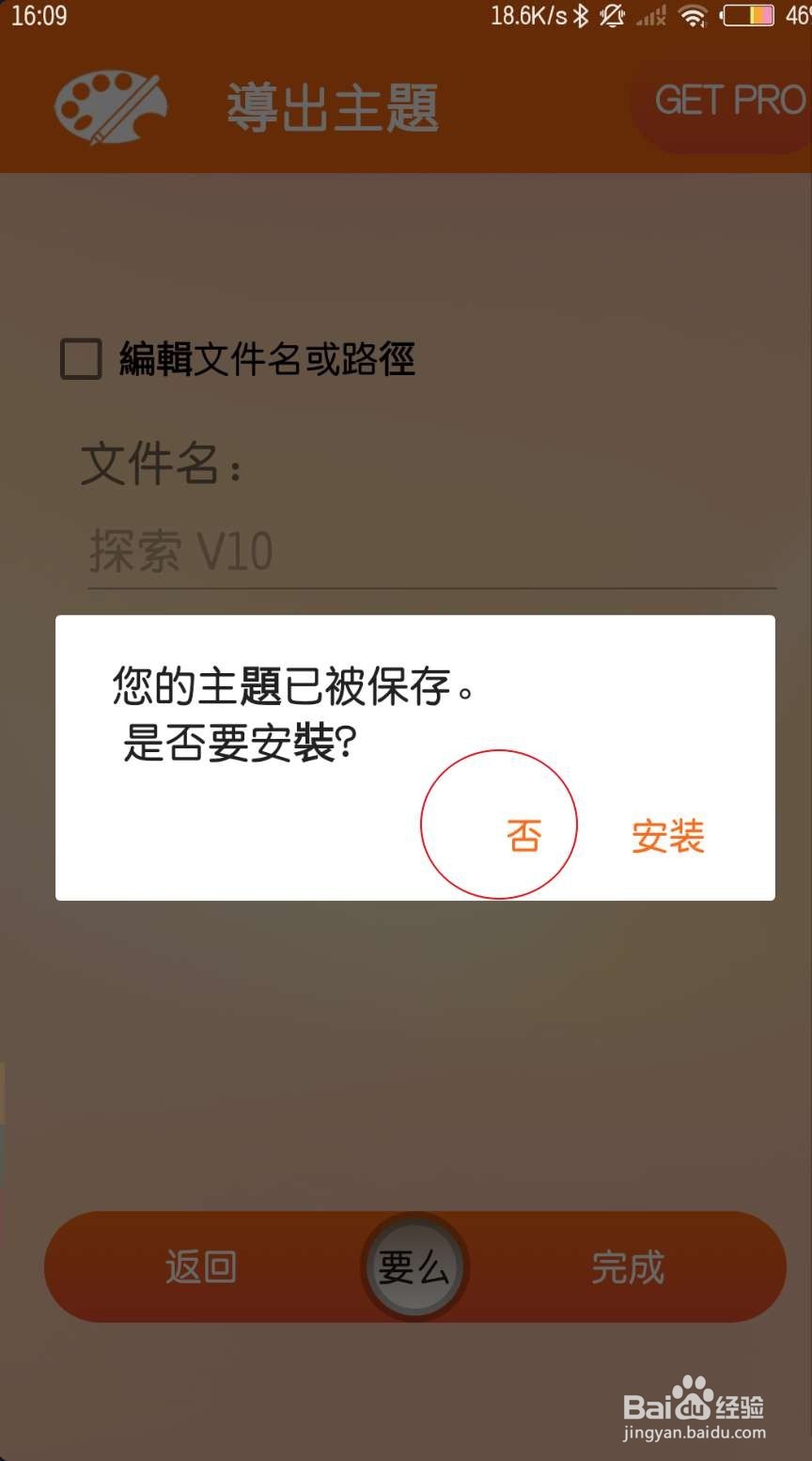
6、点击这个my themer,然后点选择mtz。


7、点击左上角的三,选择文件管理。
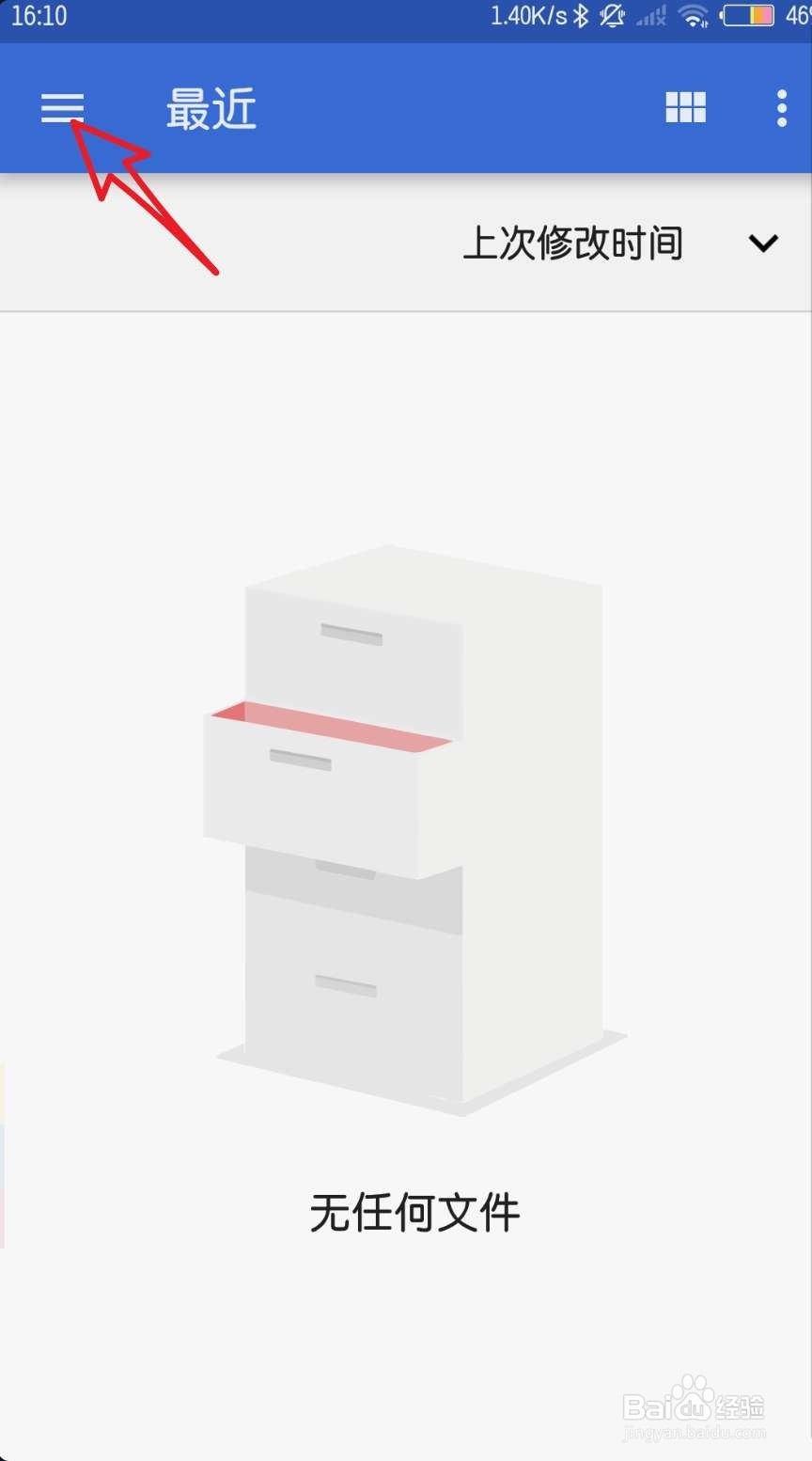
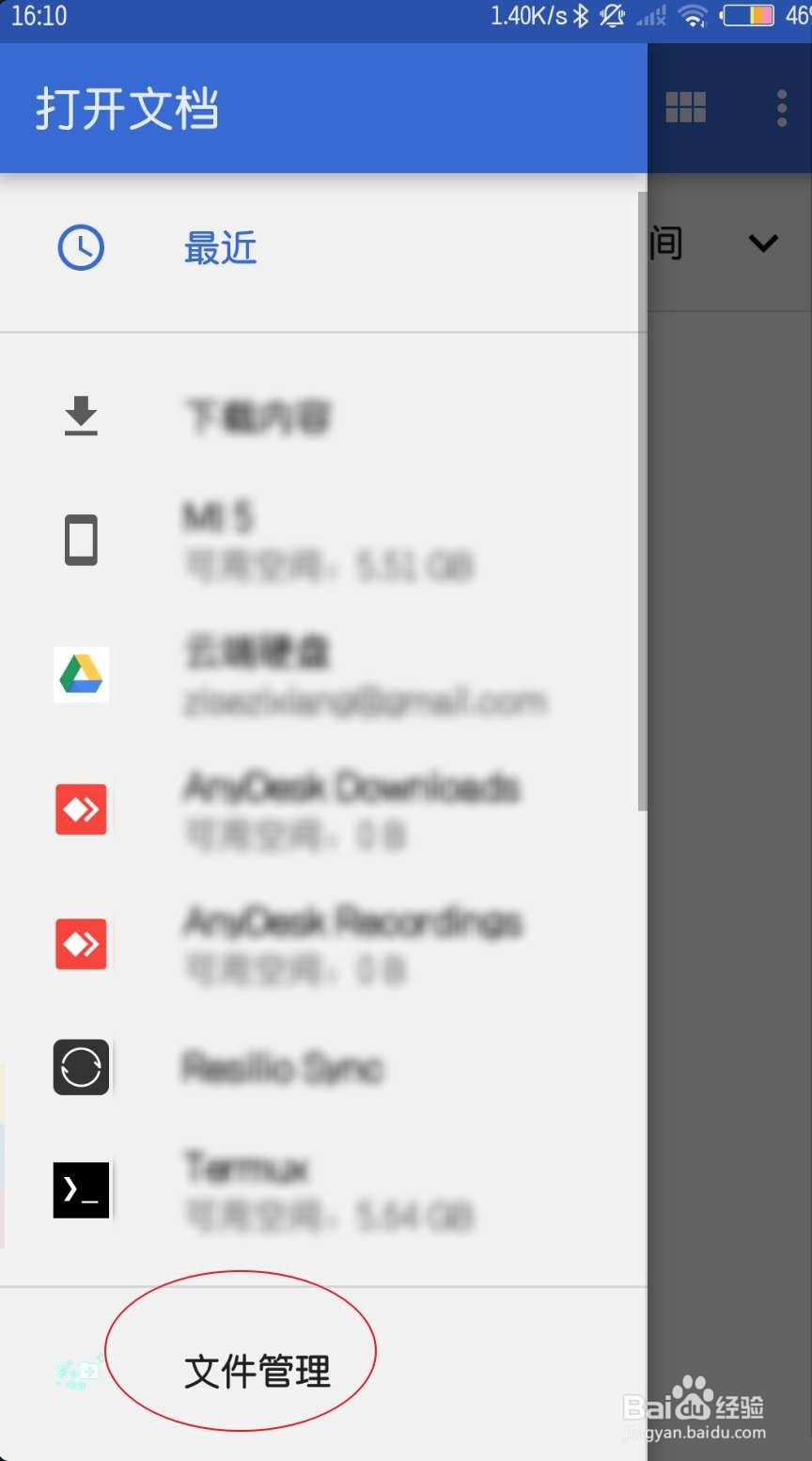
8、选择内部存储器,然后选择图二文件夹。
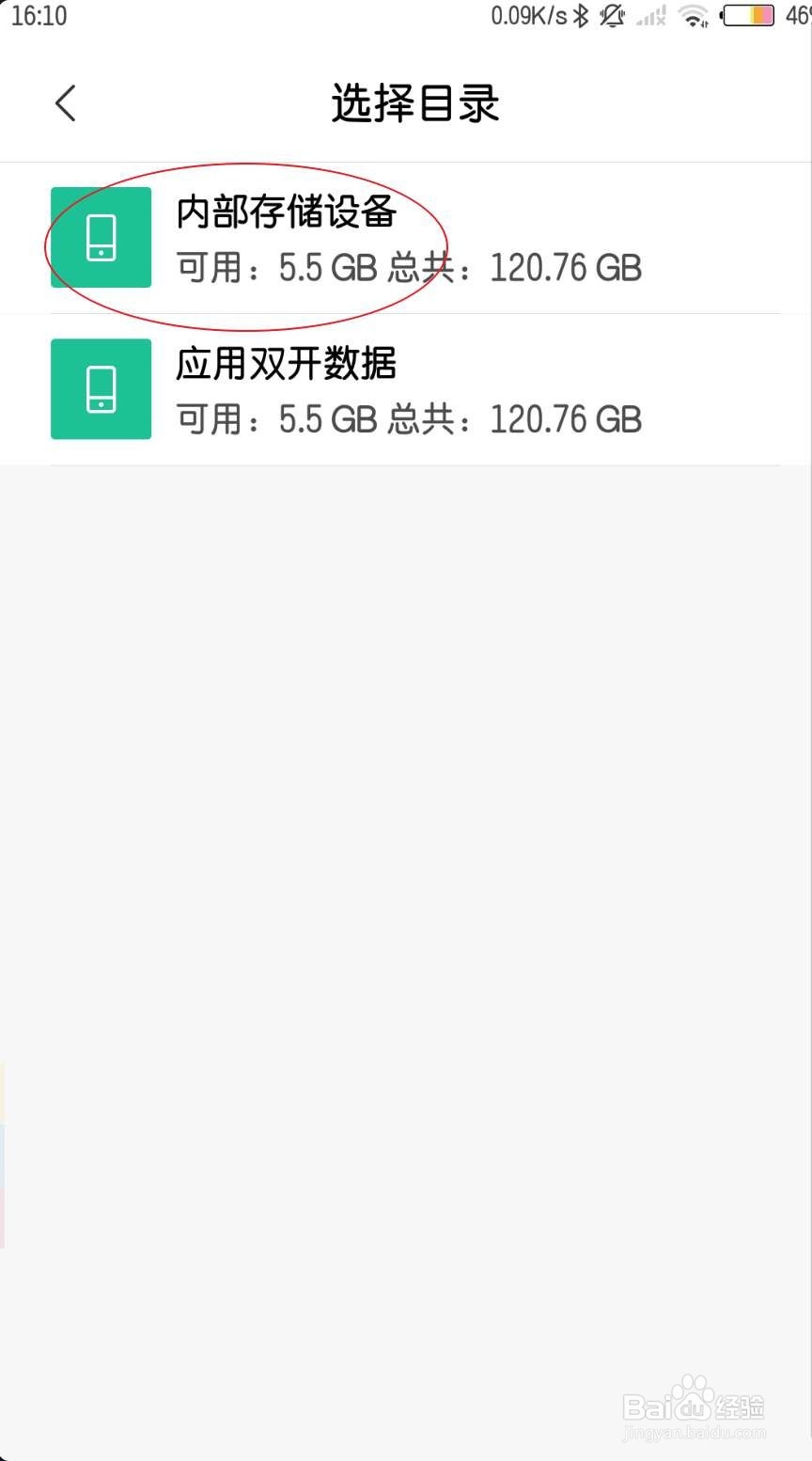
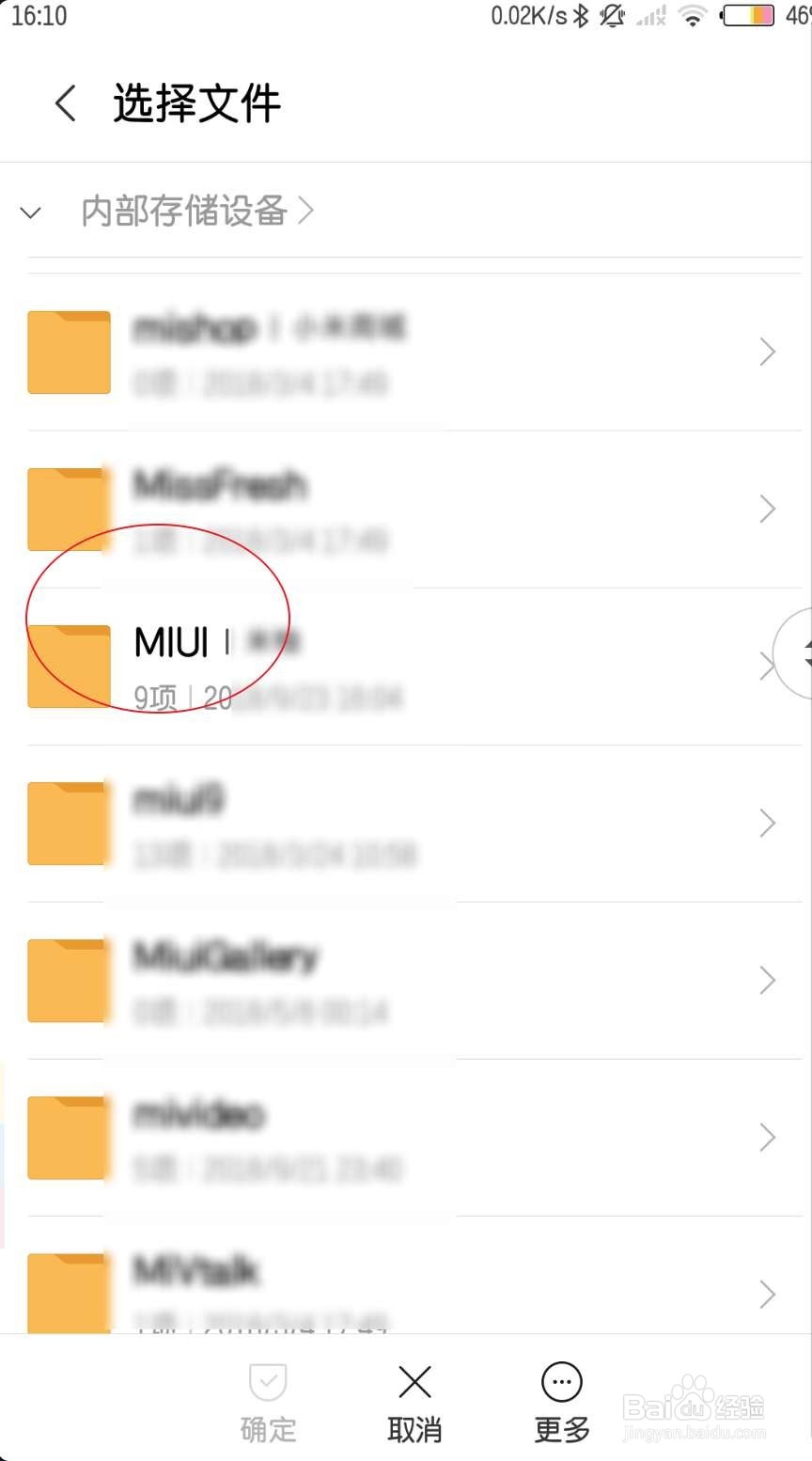
9、选择主题风格目录,选择mtz主题。
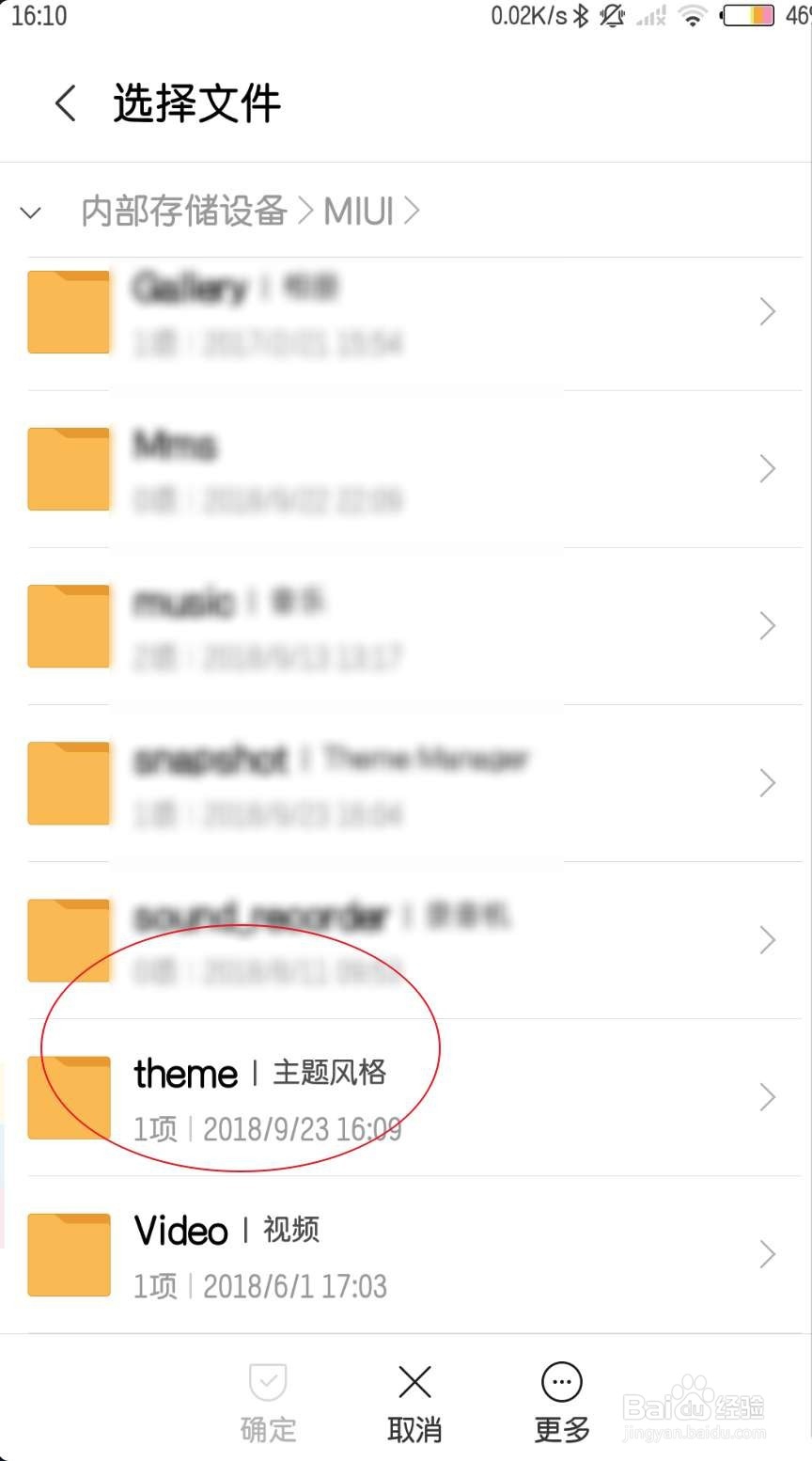
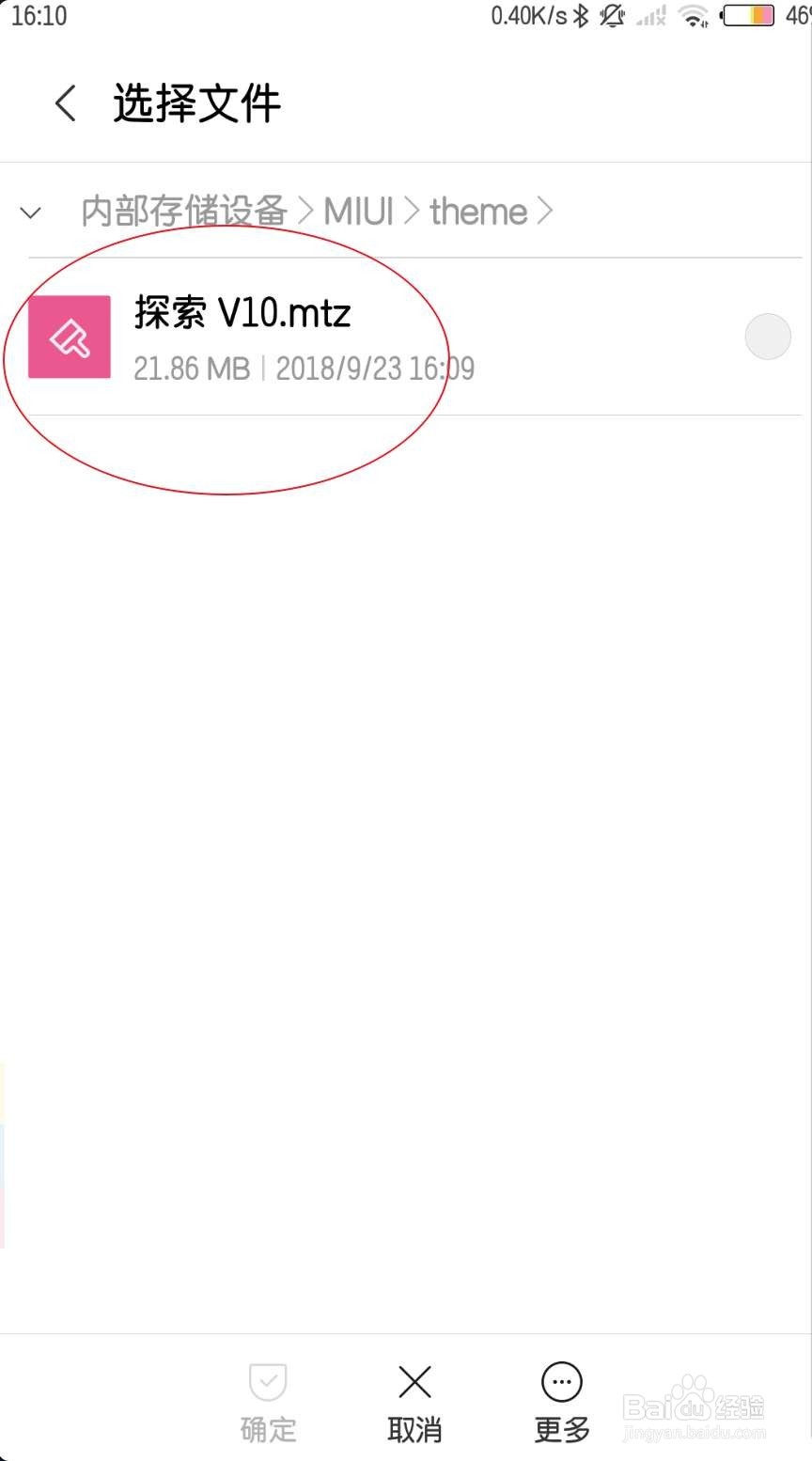
10、然后点击这个确定,软件开始分解。


11、然后等待软件分析成功了,点击主题的名字,然后选择第一个apply。
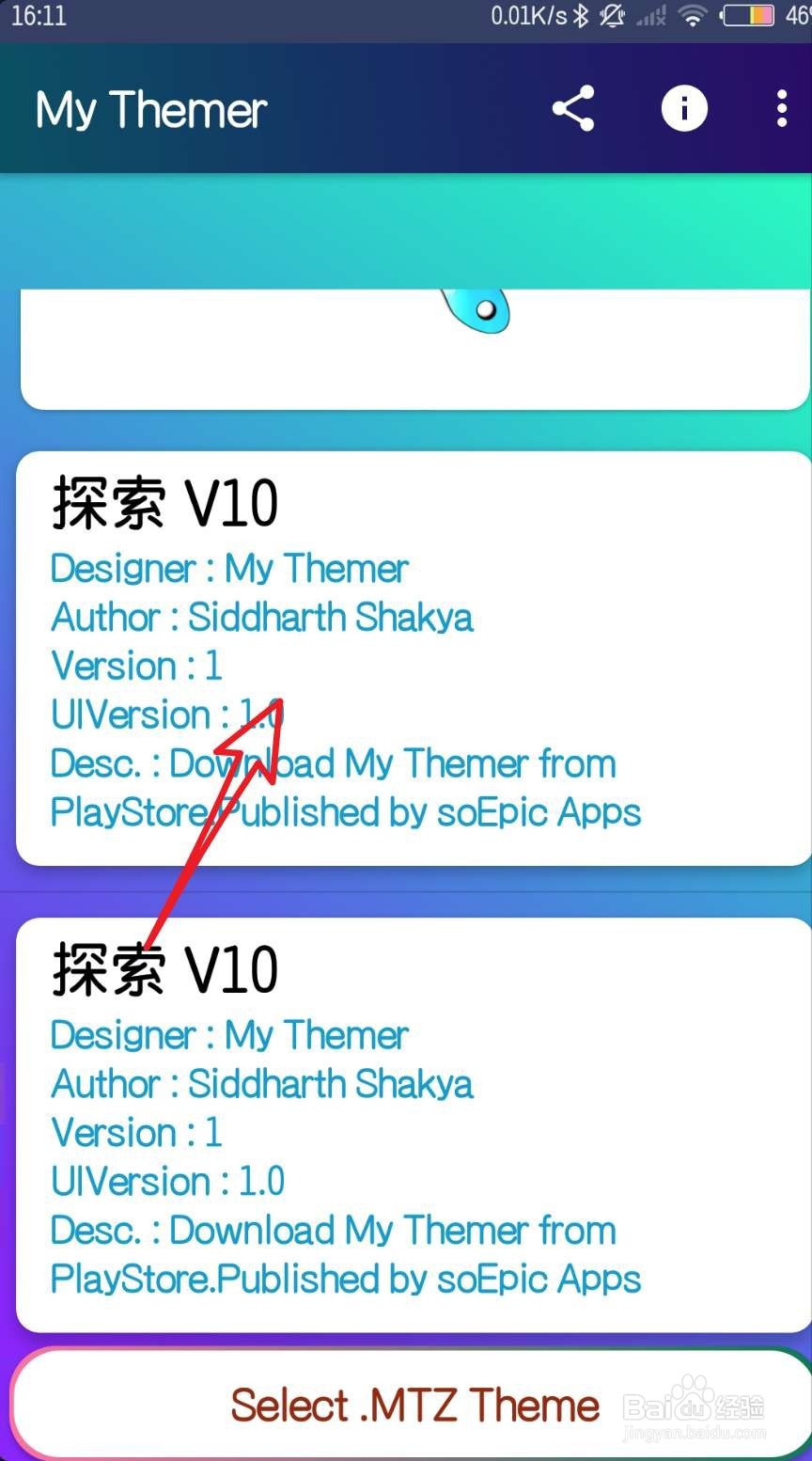
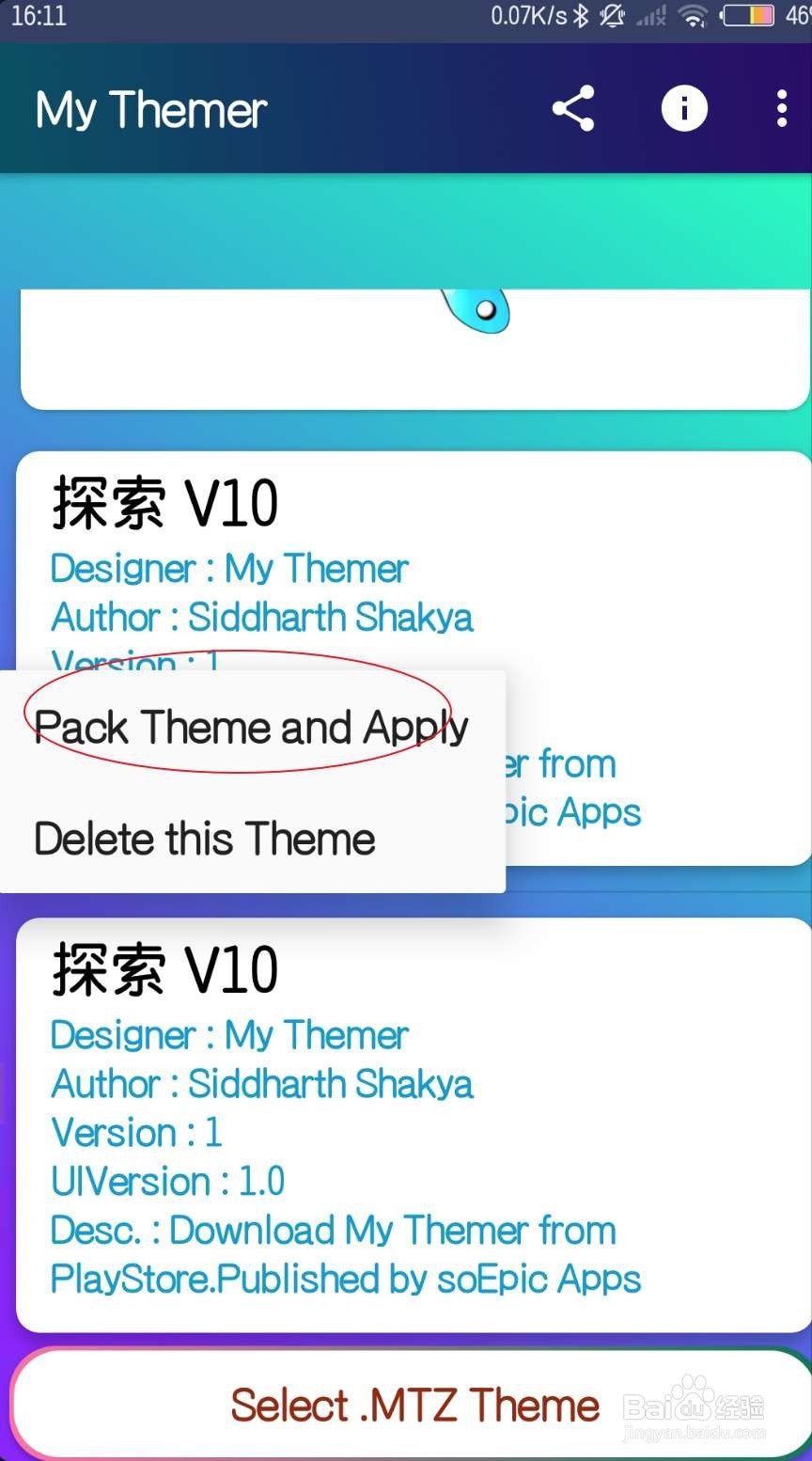
12、然后等待它看到图二,选择yes。
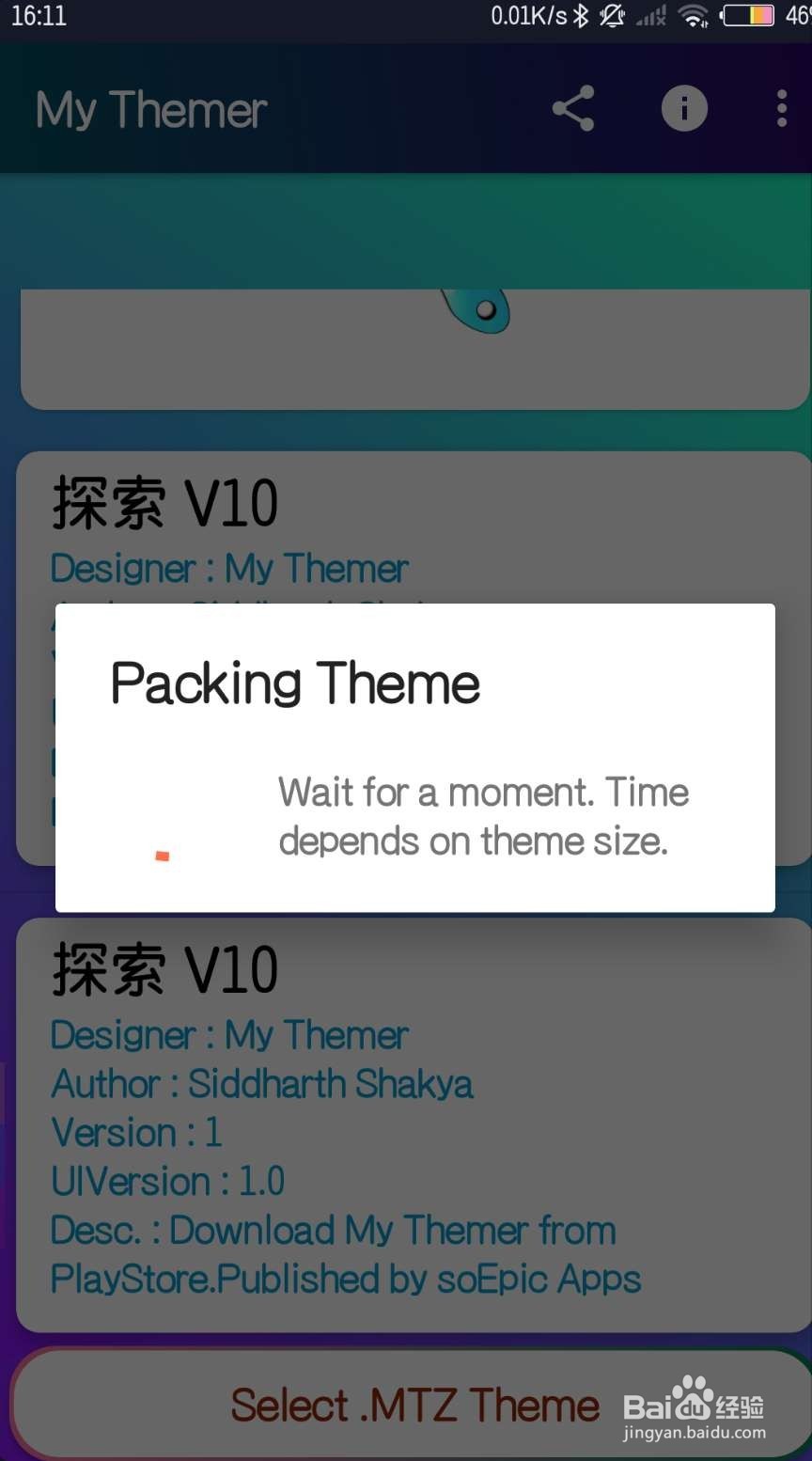

13、那么软件将会应用这个主题,按手机主页键即可看到效果。